필모라 사용자 가이드에서 창의력 확장하기
-
모바일용 필모라 소개
-
모바일에서 시작하기
-
모바일용 AI 기능
-
모바일용 녹음
-
모바일용 영상 편집
-
모바일용 오디오 편집
-
모바일용 텍스트 편집
-
모바일용 스티커, 효과, 필터
-
모바일용 고급 편집
-
모바일용 내보내기 및 클라우드 백업
텍스트-음성 변환
음성 해설을 만드는 데 시간이 부족하거나 언어 장벽에 어려움을 겪고 있다면, 필모라 모바일의 놀랍도록 빠르고 간단한 텍스트-음성 변환 도구가 편집 중에 도움을 줄 수 있습니다. 아래에서 더 알아보고 자동 자막 분할 기능을 확인하며, 예산 친화적인 앱의 광범위한 독창적인 음성 라이브러리로 동영상 콘텐츠를 향상시켜 보세요.
필모라 모바일 버전
한 번의 클릭으로 휴대폰에서 영상 편집!
- • 강력한 새로운 AI 기능.
- • 초보자를 위한 사용하기 쉬운 영상 편집.
- • 전문가를 위한 완전한 기능의 영상 편집.

 4.5/5 Excellent
4.5/5 Excellent동영상에 텍스트 추가하기
이 기능의 이름에서 알 수 있듯이, 필모라의 텍스트-음성 변환 도구는 텍스트를 음성으로 변환하여 음성 해설 및 편집에 필요한 귀중한 시간을 절약합니다. 그러나 먼저 프로젝트에 텍스트를 추가해야 합니다. 방법은 다음과 같습니다:
1. 앱의 시작 화면에서 새 프로젝트 버튼을 누릅니다.
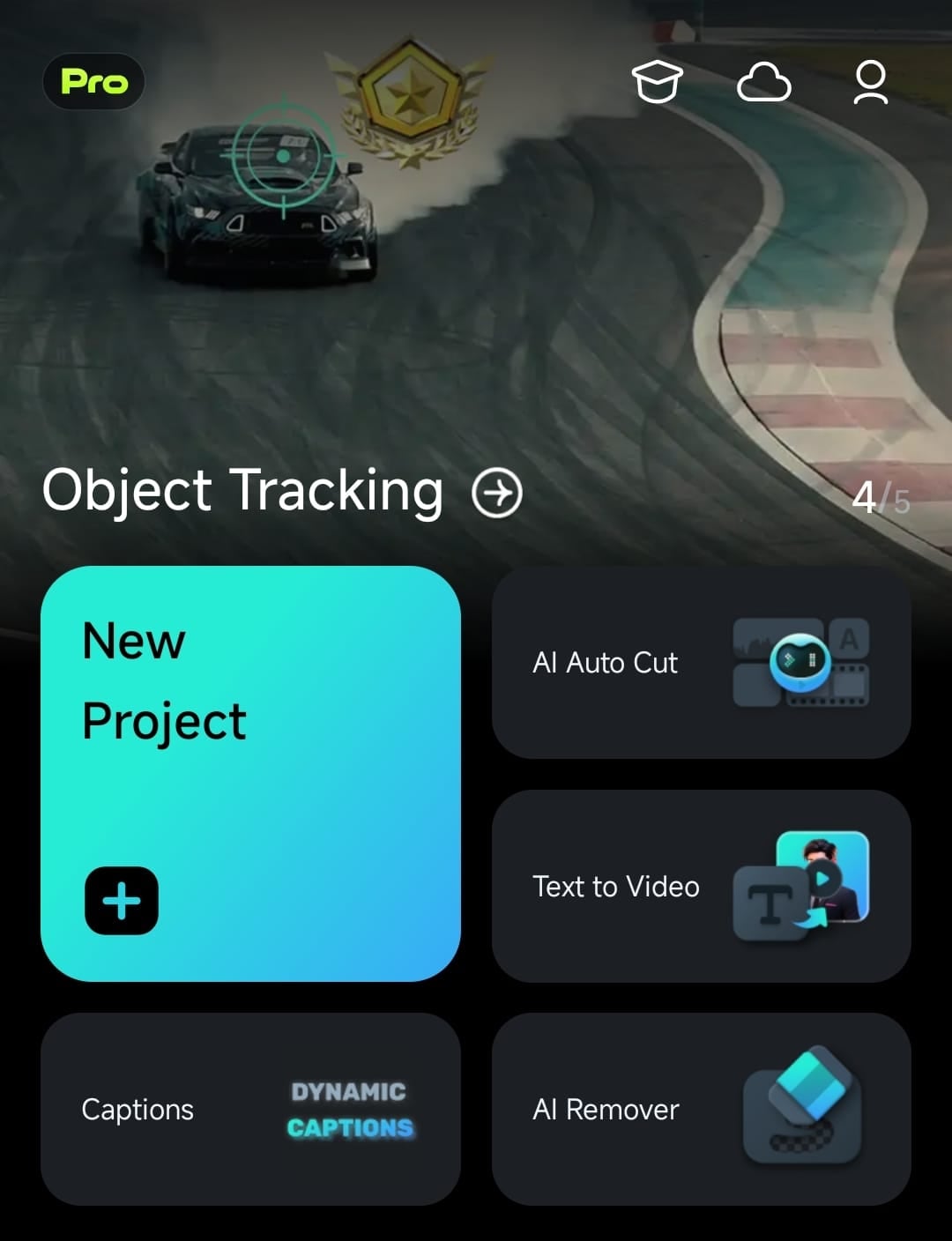
2. 가져오기 메뉴에서 동영상 클립을 선택하여 추가합니다.
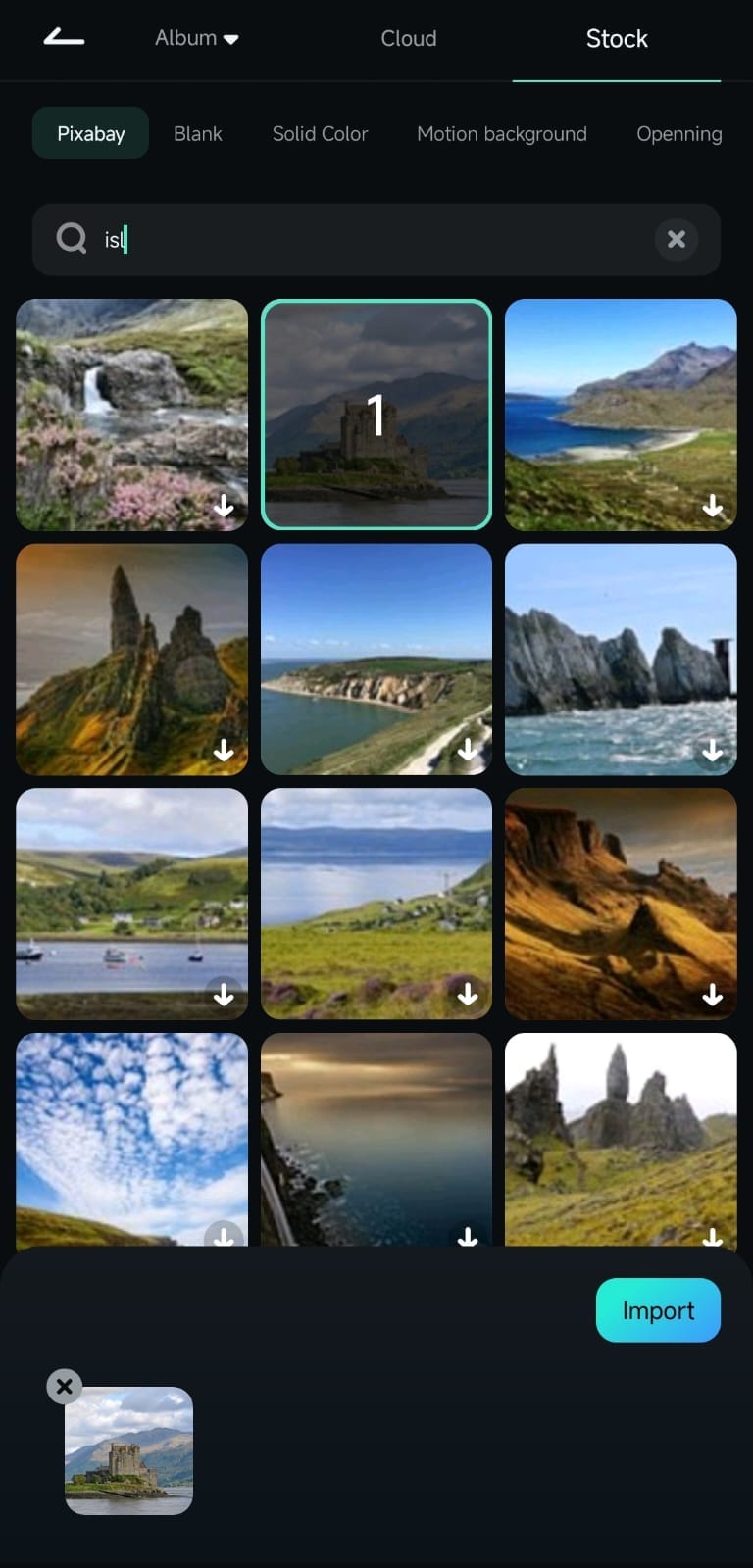
3. 동영상가 필모라 작업 영역의 타임라인에 추가되면, 하단의 도구 모음에서 텍스트 버튼을 누릅니다.
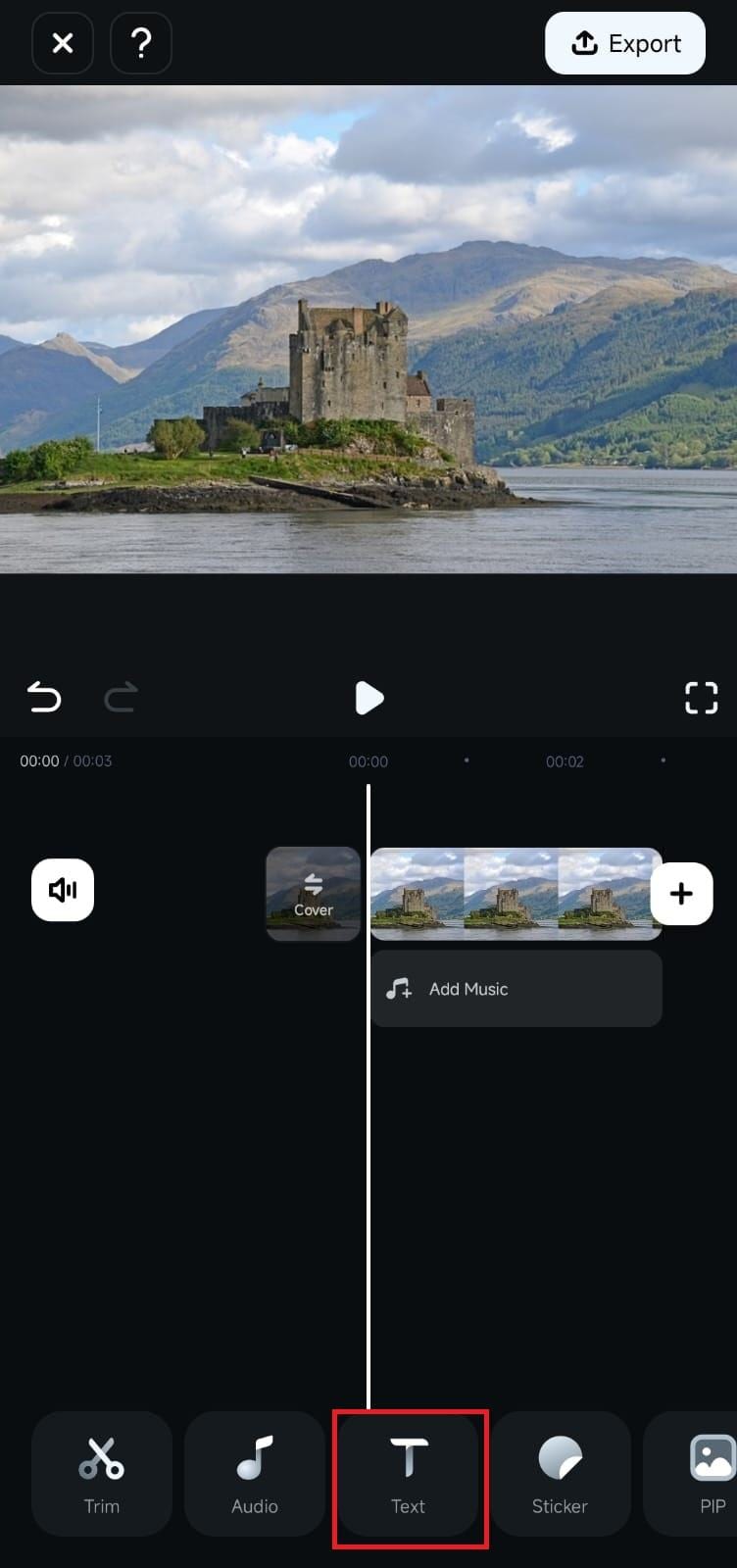
4. 추가 옵션을 눌러 텍스트를 추가합니다.
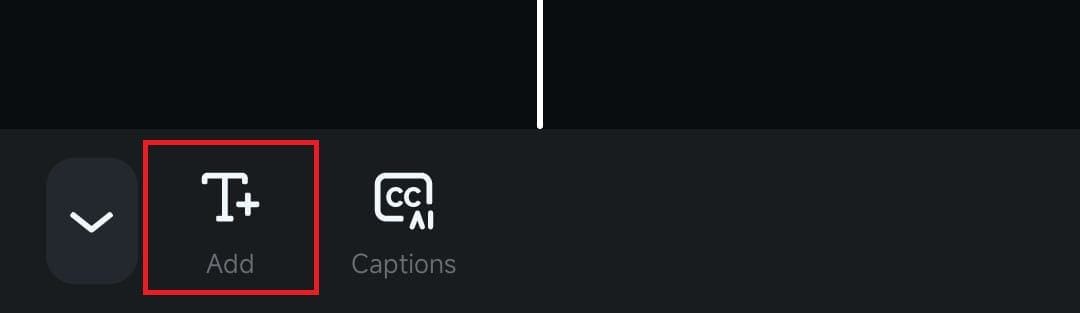
5. 텍스트를 원하는 대로 스타일링합니다. 텍스트가 마음에 들게 조정되면, 확인 버튼을 눌러 영상에 추가합니다.
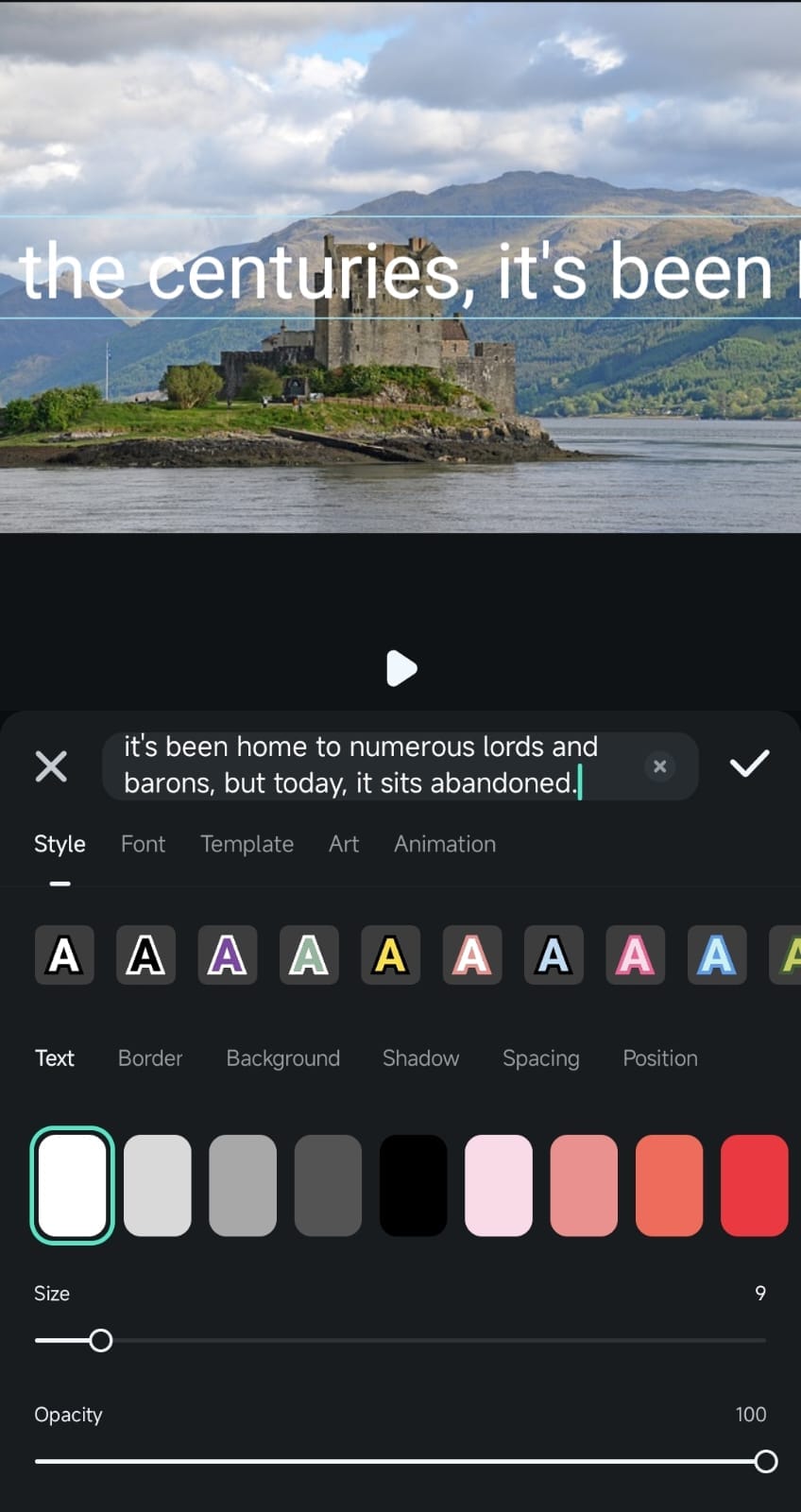
필모라의 텍스트-음성 변환 도구 사용하기
텍스트를 영상에 추가한 후, 모바일 편집 앱의 강력한 텍스트-음성 변환 기능을 쉽게 활성화할 수 있습니다. 아래 단계를 따라 해보세요:
1. 타임라인에서 텍스트를 눌러 선택하면, 하단의 도구 모음이 변경됩니다.
2. 텍스트-음성 변환 버튼을 클릭합니다.
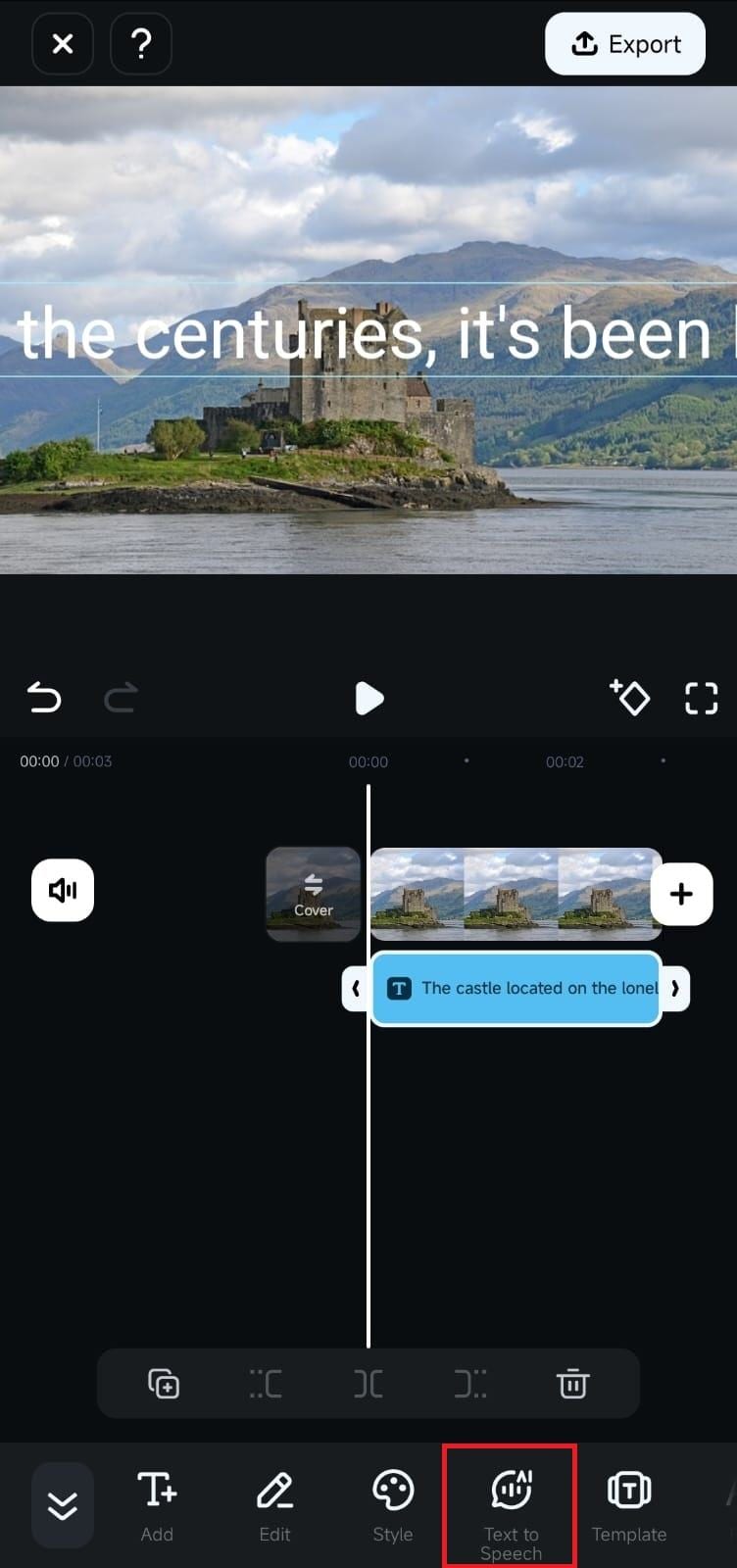
3. 새로운 음성 선택 창이 팝업됩니다. 트렌딩, 내레이션, 뉴스, 광고 등 다양한 탭을 탐색할 수 있습니다. 원하는 목소리를 선택하여 미리 들어보세요.
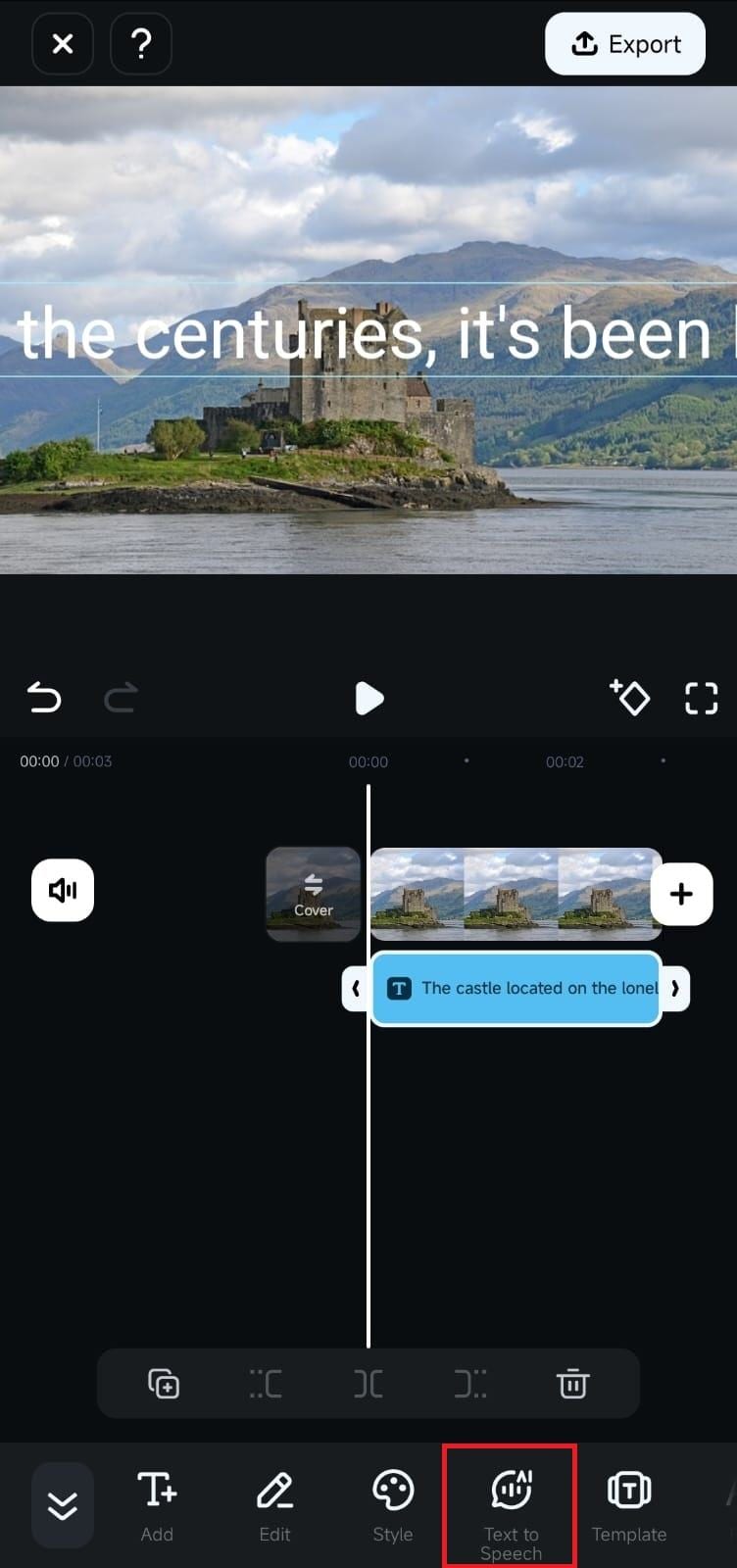
4. 추가할 AI 음성을 결정했으면, 선택하고 생성 버튼을 누릅니다. 앱이 몇 초 만에 텍스트를 선택한 음성으로 변환합니다.
참고:
필모라 모바일은 현재 33개 다양한 언어로 40개의 독특한 톤과 음성을 제공합니다. 이로 인해 콘텐츠의 목적에 완벽하게 맞는 음성을 쉽게 찾을 수 있는 방대한 라이브러리가 만들어집니다.결론
수많은 독창적인 음성과 수십 개의 세계 언어를 지원하는 필모라의 텍스트-음성 변환 도구는 음성 해설 제작을 원활하게 만듭니다. 귀중한 영상 편집 시간을 절약하고 자동 자막 분할 기능을 제공하여 브이로거, 영상 편집 초보자 및 전문가, 국제 비즈니스 종사자 등에게 완벽합니다.
관련 게시물
기능관련 게시물
추천 가이드
안드로이드와 아이폰의 이미지를 동영상으로 변환
이 가이드는 모바일 filmora에서 이미지에서 비디오를 사용하는 방법을 알려줍니다.
화자 인식
Filmora의 화자 인식 기능은 AI를 이용하여 목소리, 얼굴 위치, 성별을 인식하여 비디오 접근성을 향상시킨다. 자동 템플릿 매칭과 유연한 자막 스타일링을 통해 스피커당 자막을 사용자 정의합니다. 지금 사용하는 방법을 배우세요!
aibeats-필모라 앱
여기는 filmora 모바일에서 AI 비트를 파악하는 방법에 대한 가이드입니다.



